在 AppScan on Cloud 中建立掃描
您可以將 AppScan Standard 掃描或範本檔案(SCAN 或 SCANT)上傳至 AppScan on Cloud (ASoC) 以在雲端上執行新掃描。
程序
- 開啟您要上傳的掃描或範本。
- 按一下 AppScan Connect > AppScan on Cloud,然後使用您的「金鑰 ID」和「金鑰密碼」進行登入。
-
按一下 AppScan Connect > 在 AppScan on Cloud 中建立掃描
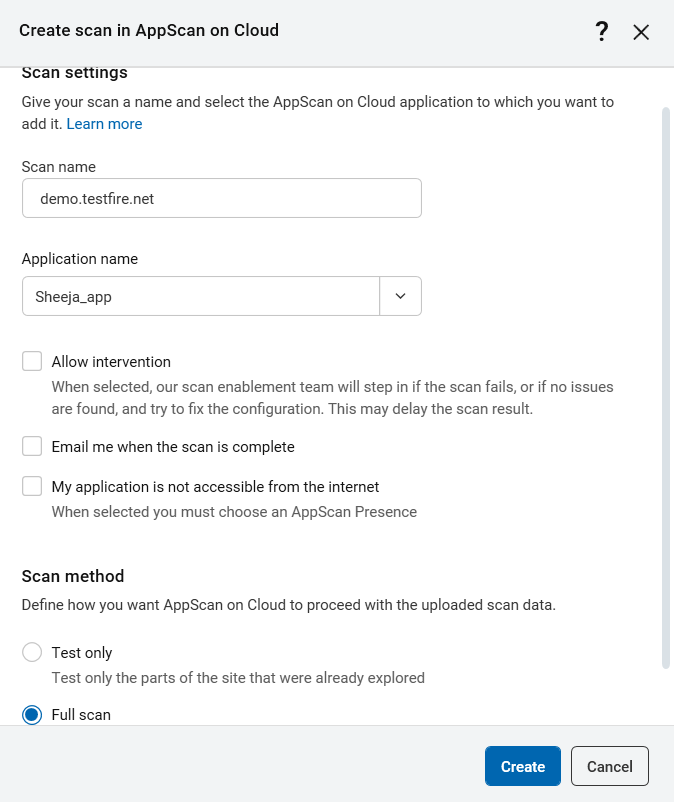
-
掃描設定區段:
- 選擇性地重新命名掃描。
- 在應用程式名稱下拉功能表中,選取一個 ASoC 的現有應用程式。
- 容許介入:若選取此勾選框,我們的掃描啟用團隊會在掃描失敗或找不到問題時介入,並嘗試修正配置來取得結果。這可能會延遲掃描完成。
- 您可以選擇在掃描完成時透過電子郵件通知您。
- 無法從網際網路存取我的應用程式:僅限於在網際網路上沒有您的應用程式可用的情況下,選取此勾選框,然後從清單中選取 AppScan Presence。
-
掃描方法區段:選取兩個圓鈕其中之一:
- 僅測試
- 測試已經在 AppScan Standard 中探索的網站部分。如果您只要測試您在 AppScan Standard 中所記錄的「多步驟作業」或「手動探索」,請使用此選項。「測試」階段會在您上傳之檔案中的現有「探索」資料上執行。
- 完整掃描
- 繼續進行「探索」階段(將資料新增至任何儲存在檔案中的現有「探索」資料),然後執行「測試」階段。請注意,上傳的檔案是否包含任何使用及新增該資料的「探索」資料。
-
按一下建立
掃描會上傳至 AppScan on Cloud,並在佇列允許時盡快執行。